Статьи
Обучающие материалы
Интерактивные руководства
Как интегрировать Dynatrace и Jira для улучшения наблюдаемости
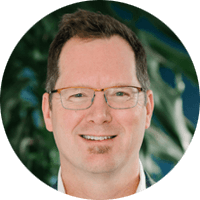
Роб Джен
Технический директор по работе с партнерами и специалист по пропаганде DevOps, Dynatrace
В этом учебном руководстве подробно описано, как можно автоматически создавать новые задачи Jira для проблем, автоматически обнаруживаемых в контролируемых средах Dynatrace. Вы узнаете, как включить автоматизацию Jira, чтобы создать двустороннюю интеграцию для управления проблемами.
Why should you integrate your observability platform with Jira?
The easy, out-of-the-box integration of Dynatrace and Jira cuts down manual work by completely automating the reporting of Dynatrace-detected problems in your monitored environment. It then sends reports directly to your organization's Jira project.
Time
15-minute read. Complete over 2-3 hours.
Audience
You're familiar with how scrum and/or kanban works in Jira.
You have administrator projects permission for all projects on your scrum or kanban board. See Managing project permissions for more information.
You have administration permission for your Dynatrace environment. See Get started with Dynatrace for more information.
You have a basic knowledge of Linux commands.
Prerequisites
You have a Jira account and basic proficiency in Jira. Get started with Jira here
You have a Dynatrace environment - Get a 15-day trial of Dynatrace.
A Linux host is required to run a Dynatrace provided sample application. Follow the installation instructions found in this README for requirements and instructions to install on a virtual machine.
This same Linux host needs to have the Dynatrace OneAgent installed.
Want to learn more?
Подробнее о работе со спринтами в Jira см. в руководстве по спринтам.
Есть вопросы? Задайте вопрос в сообществе Atlassian.
Обзор
Это учебное руководство опирается на несколько компонентов, которые взаимодействуют друг с другом. В этом учебном руководстве вы научитесь следующему.
1. Настраивать автоматизацию Jira, чтобы создать комментарий к карточке проблемы Dynatrace с URL-ссылкой на задачу Jira.
2. Настраивать Dynatrace для отправки проблем в Jira.
3. Вызывать проблему в образце приложения, чтобы посмотреть, как Dynatrace обнаруживает проблему и автоматически создает задачу в Jira.
4. Настраивать запросы на создание задач Jira на странице релизов Dynatrace.
5. Очищать среду.
На этой диаграмме показаны компоненты данного учебного руководства и основное взаимодействие между ними.
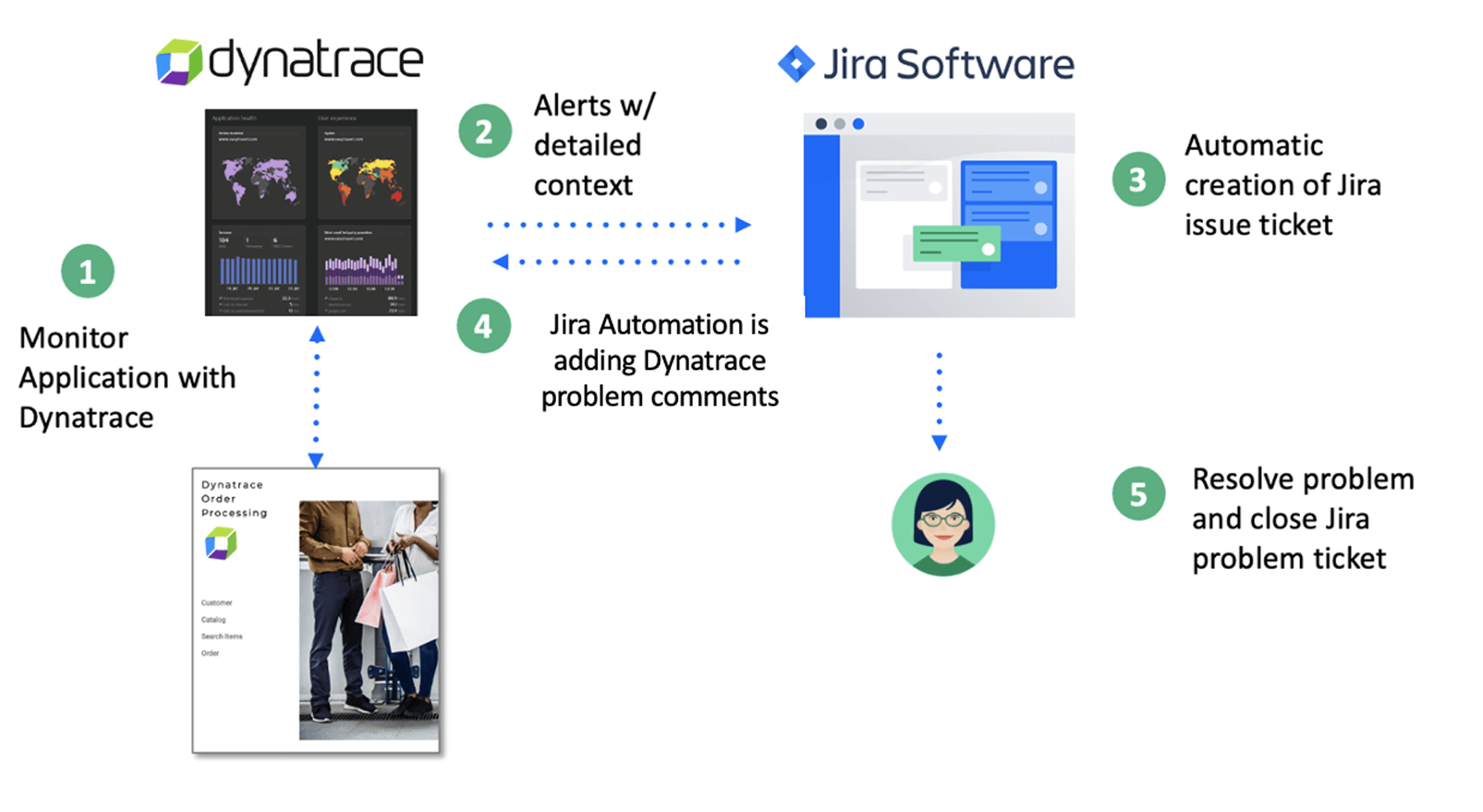
1. Мониторинг приложения с помощью Dynatrace. В этом учебном руководстве Dynatrace будет получать показатели от агента Dynatrace, установленного на хосте, где выполняется образец приложения. Все данные централизованы у одного центрального держателя Dynatrace, который также предоставляет веб-интерфейс для администрирования и обнаружения проблем с помощью искусственного интеллекта.
2. Уведомление о проблемах с подробным контекстом. Davis — система искусственного интеллекта Dynatrace — использует высокоточные показатели, трассировки, журналы и реальные пользовательские данные, на основе которых создается единая сущностная модель. Детерминированный ИИ Davis используется для точного выявления первопричины проблемы. Davis не только обнаруживает точную причину, но и мгновенно предоставляет важный контекст. Вы узнаете, является ли причиной недостаток ресурсов или изменения в развертывании и даже кто за этим стоит. Вы можете воспроизводить проблемы, чтобы подробно узнать, почему они возникли и как их исправить.
3. Автоматическое создание задачи Jira. Интеграция Dynatrace и Jira позволяет автоматически создавать задачи для всех новых проблем, которые автоматически обнаруживаются в средах Dynatrace.
4. Обновление Dynatrace с помощью автоматизации Jira. Конструктор Automation в Jira не требует написания кода и позволяет с легкостью создавать правила несколькими щелчками мыши. В веб-запросе к API Dynatrace используется идентификатор проблемы Dynatrace для обновления комментариев в карточке проблемы Dynatrace.
5. Устранение проблемы и закрытие задачи Jira
Установка
Для изучения этого учебного руководства необходимо выполнить несколько шагов по настройке, прежде чем перейти к примерам использования.
Шаг 1. Убедитесь, что в Dynatrace ведется мониторинг приложения
1. Предоставленный образец приложения должен быть доступен для просмотра в браузере. Главная страница выглядит так:
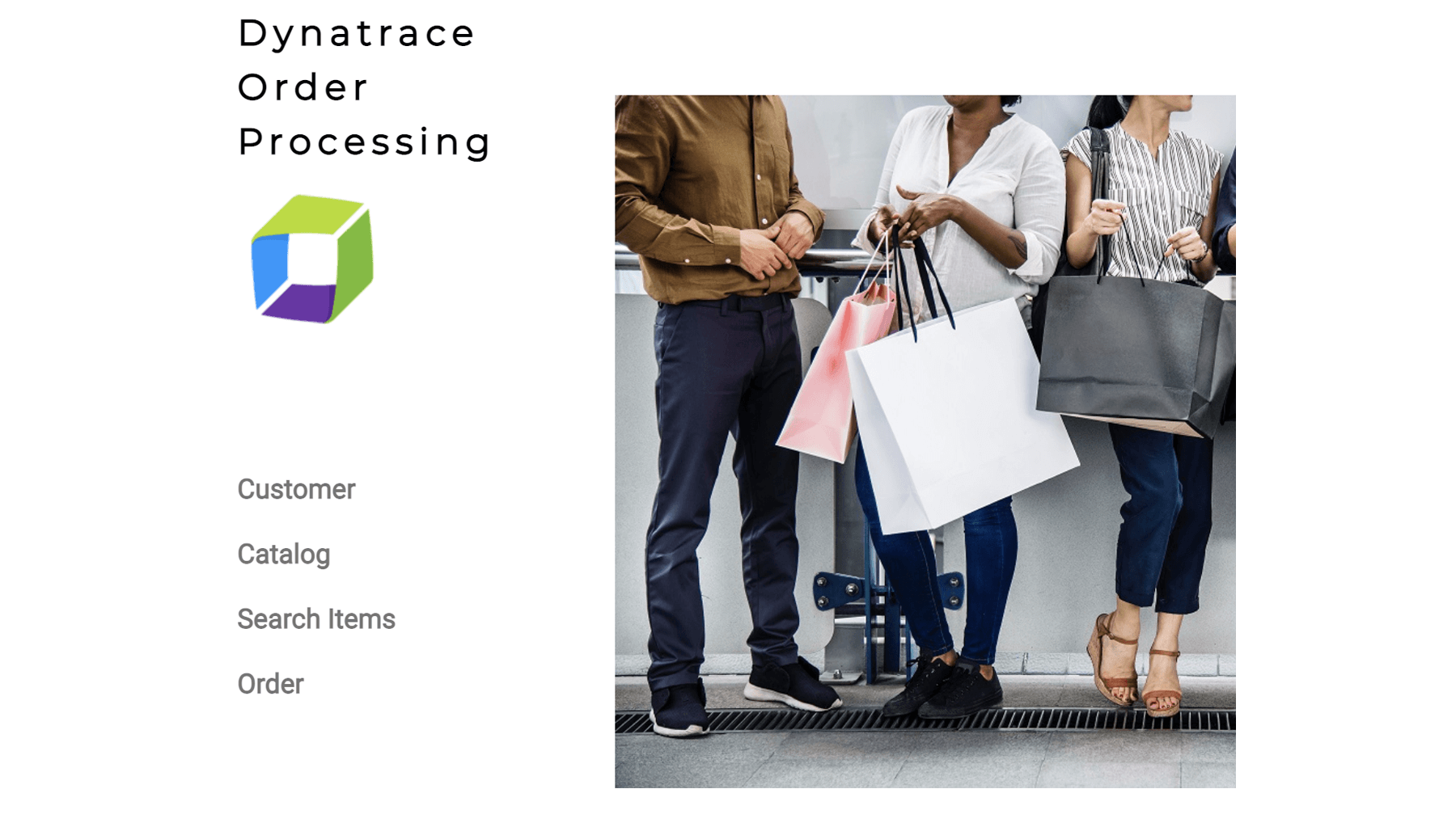
2. В левом меню Dynatrace выберите опцию Transactions and services (Транзакции и сервисы) для просмотра работающих сервисов. Вы должны увидеть несколько работающих сервисов, включая сервисы frontend и order.
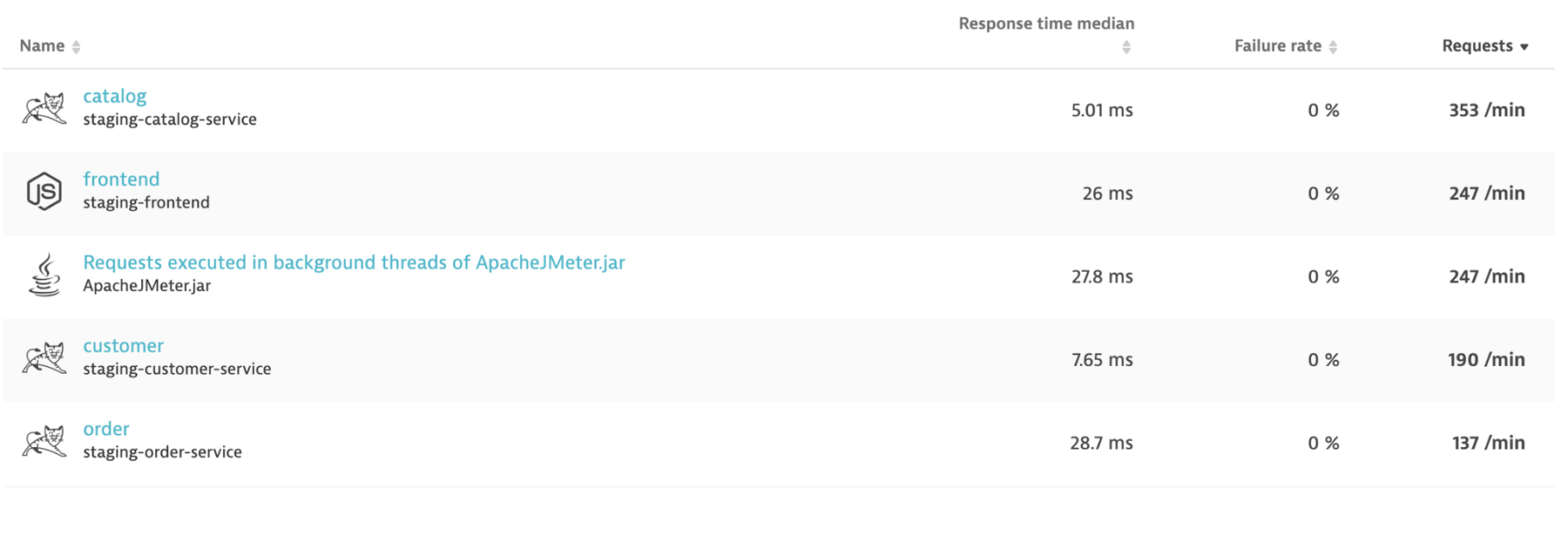
3. Нажмите сервис frontend. На странице сервиса нажмите кнопку View dynamic requests (Просмотреть динамические запросы).
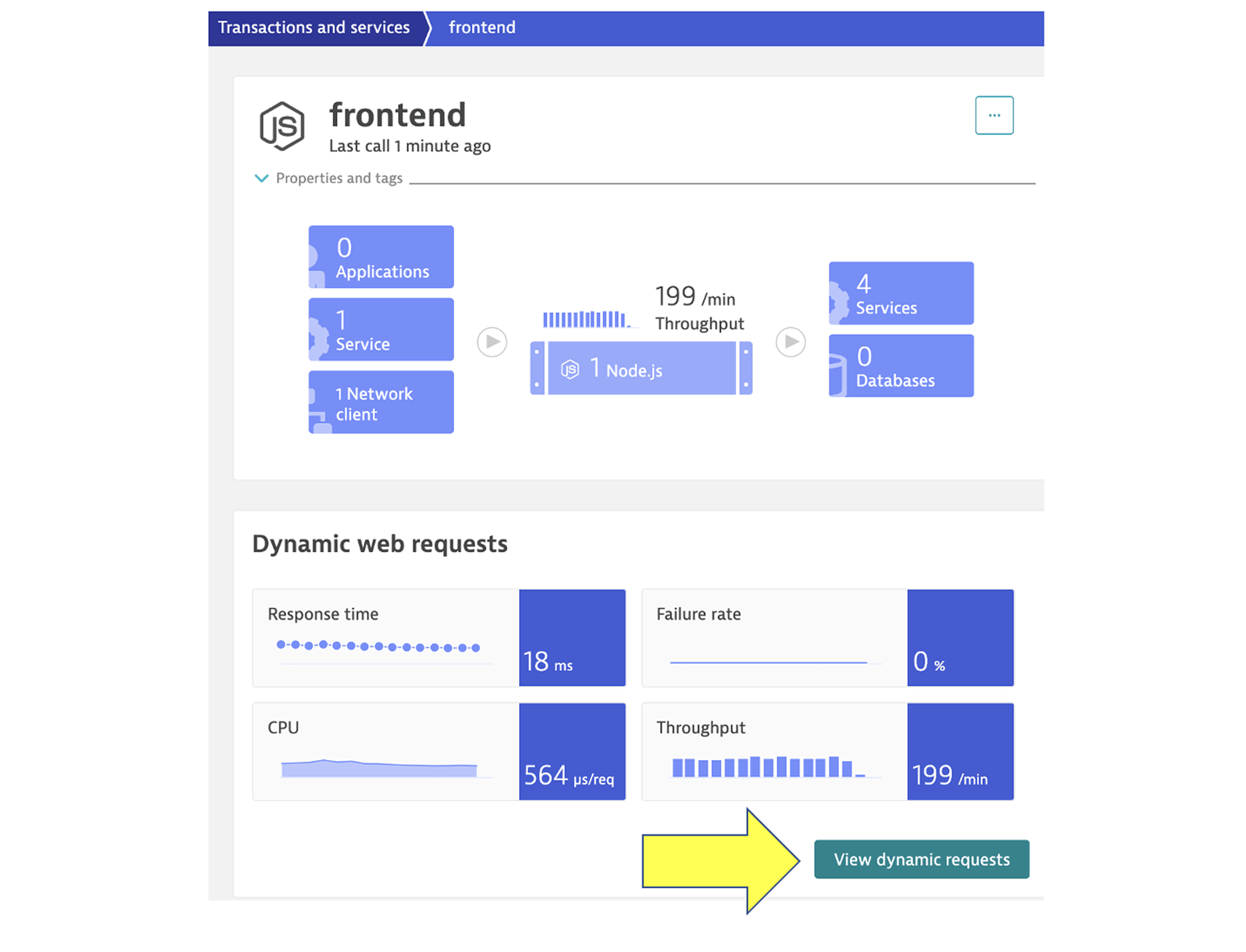
На экране должны появиться запросы к сервису, как показано ниже.
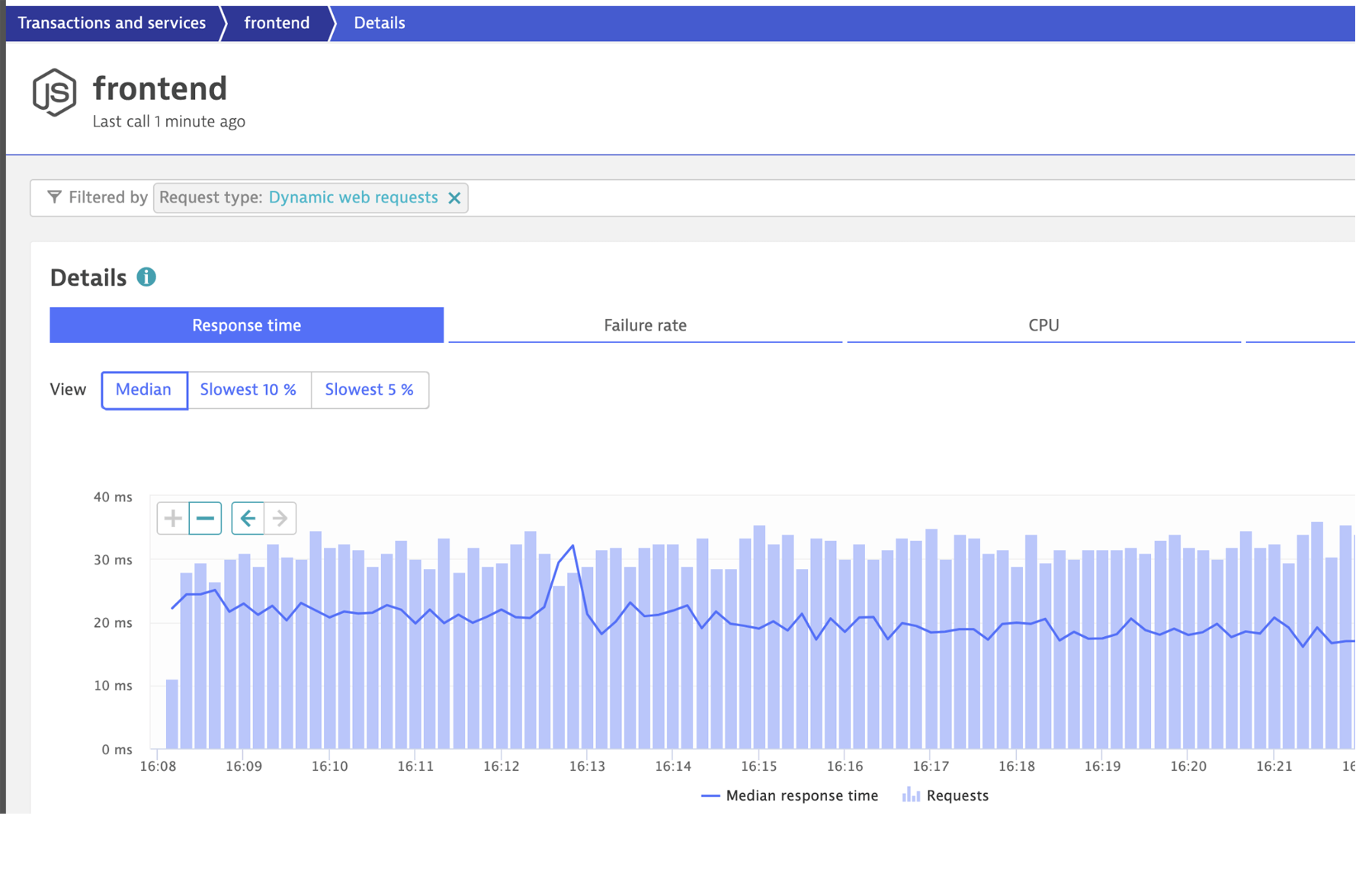
Шаг 2. Создайте токен API Dynatrace
Чтобы пройти аутентификацию для использования API Dynatrace, вам понадобится действительный токен API. API Dynatrace требует точной настройки, поэтому токену должны быть назначены соответствующие разрешения. Токен API Dynatrace понадобится вам для правила автоматизации Jira, которое настраивается на шаге 4.
1. В левом меню Dynatrace выберите опцию Settings (Настройки).
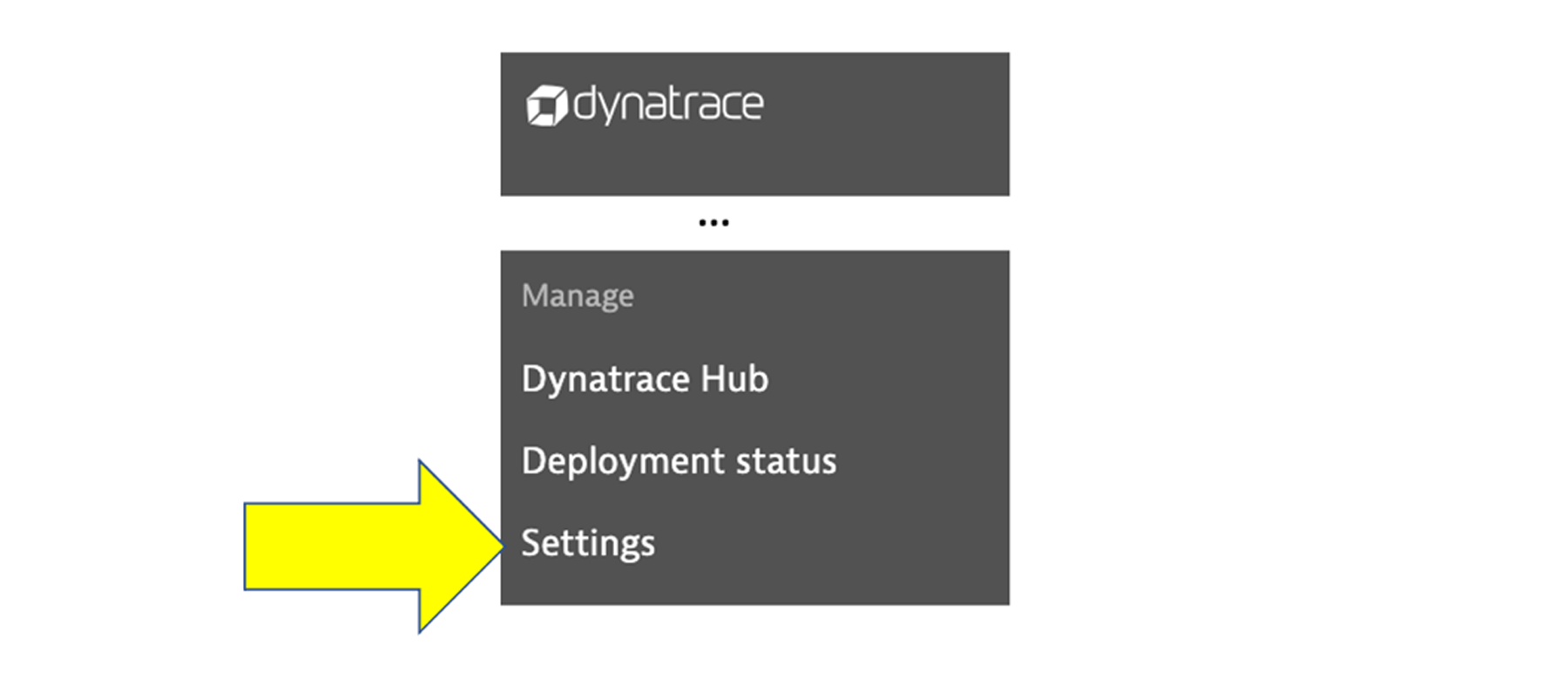
2. В подменю настроек разверните подменю Integration (Интеграция) и выберите опцию Dynatrace API (API Dynatrace).
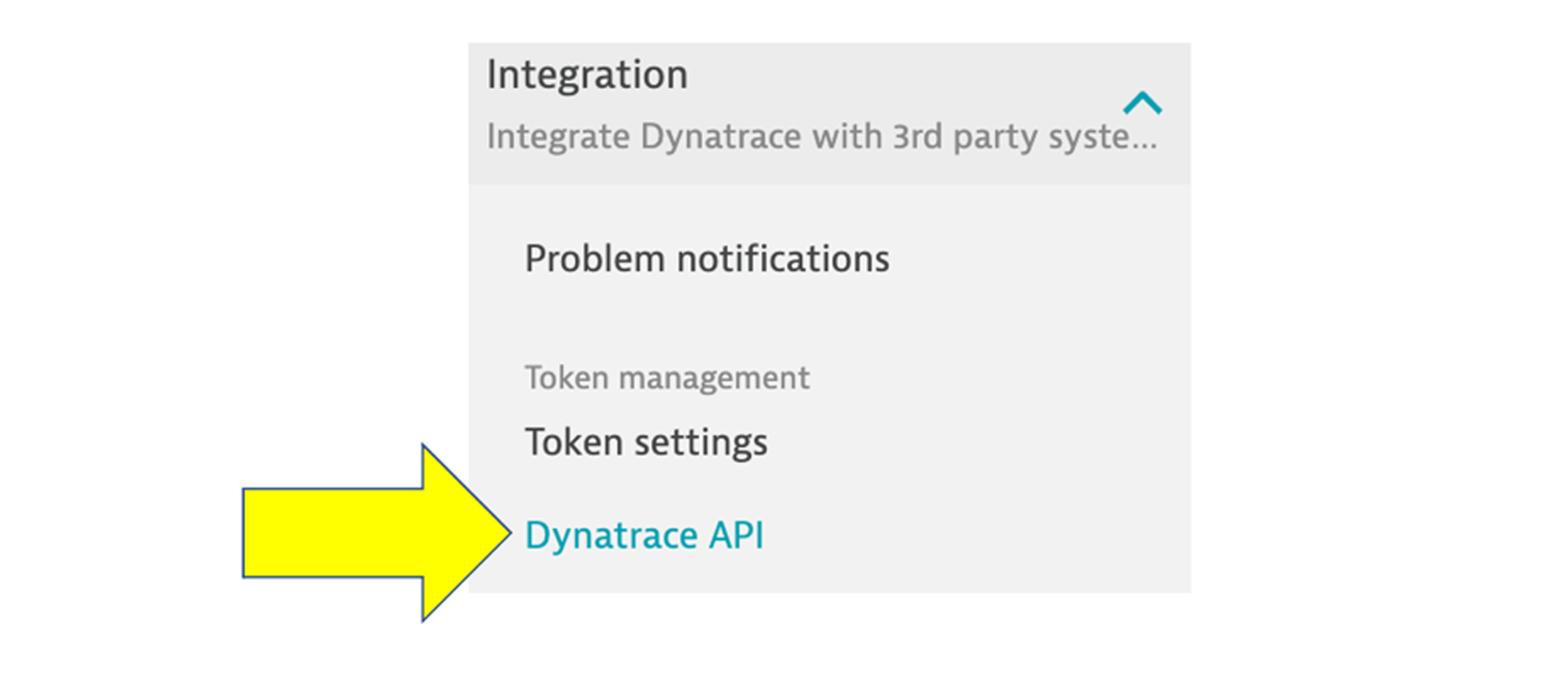
3. На странице Dynatrace API (API Dynatrace) нажмите кнопку Generate Token (Создать токен).
4. Укажите имя токена, например Jira Tutorial.
5. Разверните раздел API v1 (API, версия 1) и включите область доступа Access problem feed, metrics, and topology (Доступ к ленте проблем, показателям и топологии). Все остальные области доступа оставьте выключенными.
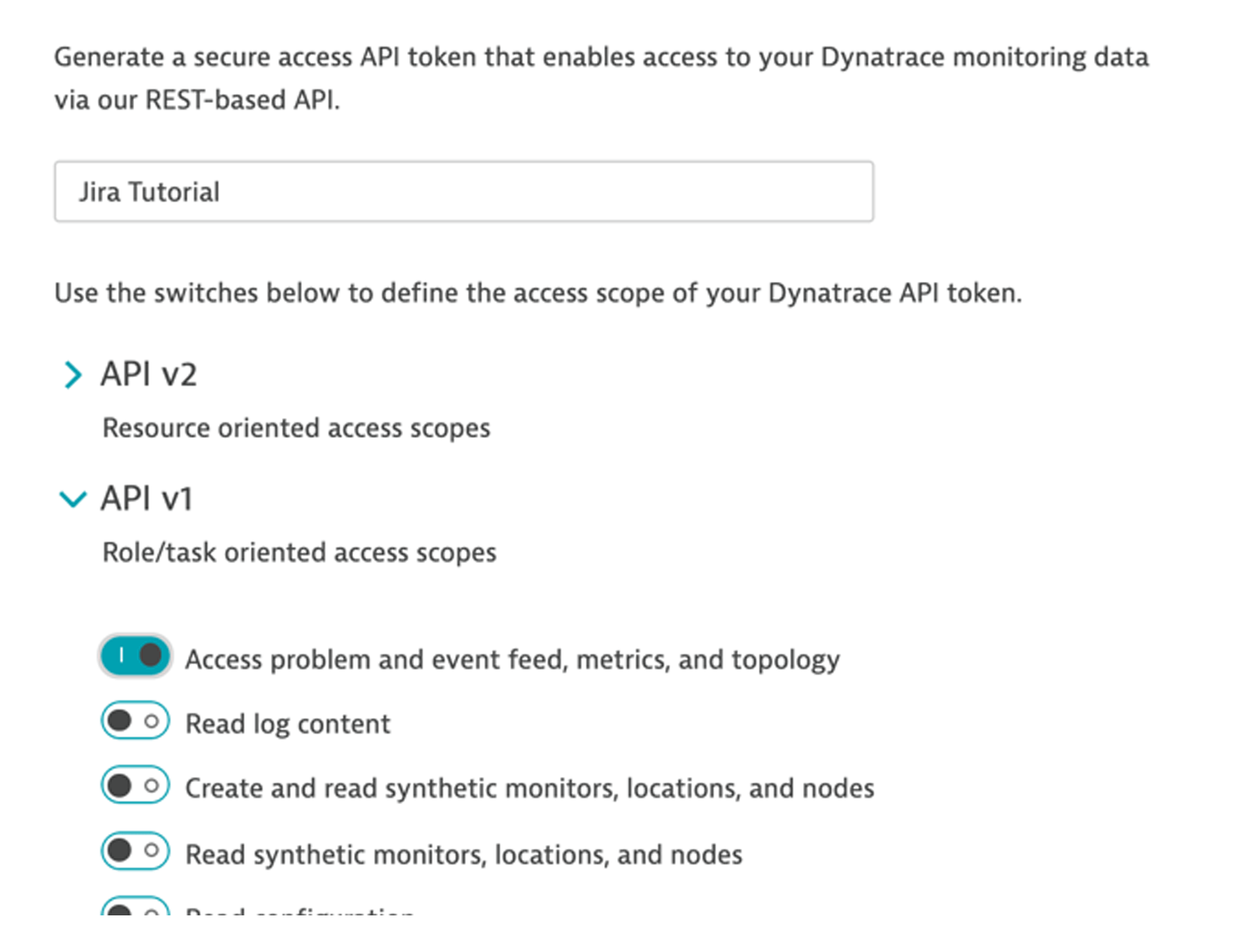
6. Нажмите кнопку Generate (Создать).
7. ВАЖНО! Созданный токен необходимо сохранить в надежном месте. Это значение понадобится вам позже в учебном руководстве, но вы не сможете просмотреть его снова. Чтобы скопировать всю строку, воспользуйтесь кнопкой Copy (Копировать).
8. После сохранения токена в надежном месте нажмите кнопку Close (Закрыть).
Шаг 3. Создайте проект Jira
Создав специальный проект Jira для этого учебного руководства, вы сможете удалить его после завершения обучения. Каждый проект Jira имеет имя и ключ проекта. Ключ проекта Jira понадобится для настройки уведомлений о проблемах Dynatrace на шаге 6.
1. В своем аккаунте Jira выберите в меню Projects (Проекты) опцию Create Project (Создать проект).
2. Введите имя «Dynatrace Tutorial», выберите шаблон Kanban и нажмите кнопку Create (Создать).
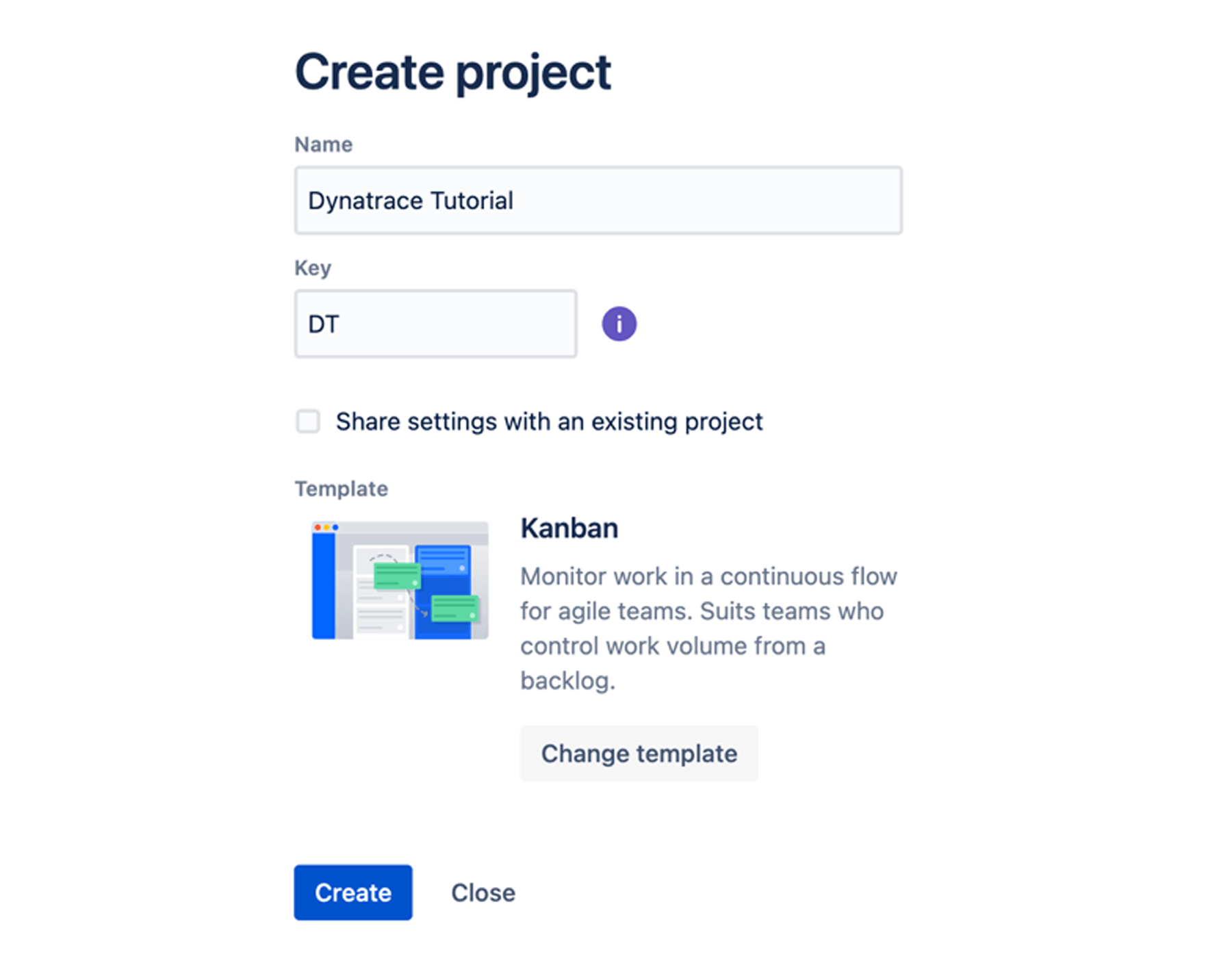
3. ВАЖНО! Не забудьте записать ключ проекта Jira. Это значение понадобится при настройке Dynatrace. В приведенном выше примере ключом является «DT».
Шаг 4. Создайте правило автоматизации Jira
На этом шаге настраивается правило автоматизации, которое будет запускаться при создании любого нового комментария Jira. После запуска правило автоматизации Jira дает указание API проблемы Dynatrace о том, чтобы добавить в проблему Dynatrace текст из комментариев Jira.
1. В левом меню проекта выберите Project settings (Настройки проекта).
2. В левом меню настроек проекта выберите Automation (Автоматизация).
3. На странице Automation (Автоматизация) нажмите вверху вкладку Rules (Правила) для перехода к правилам проекта.
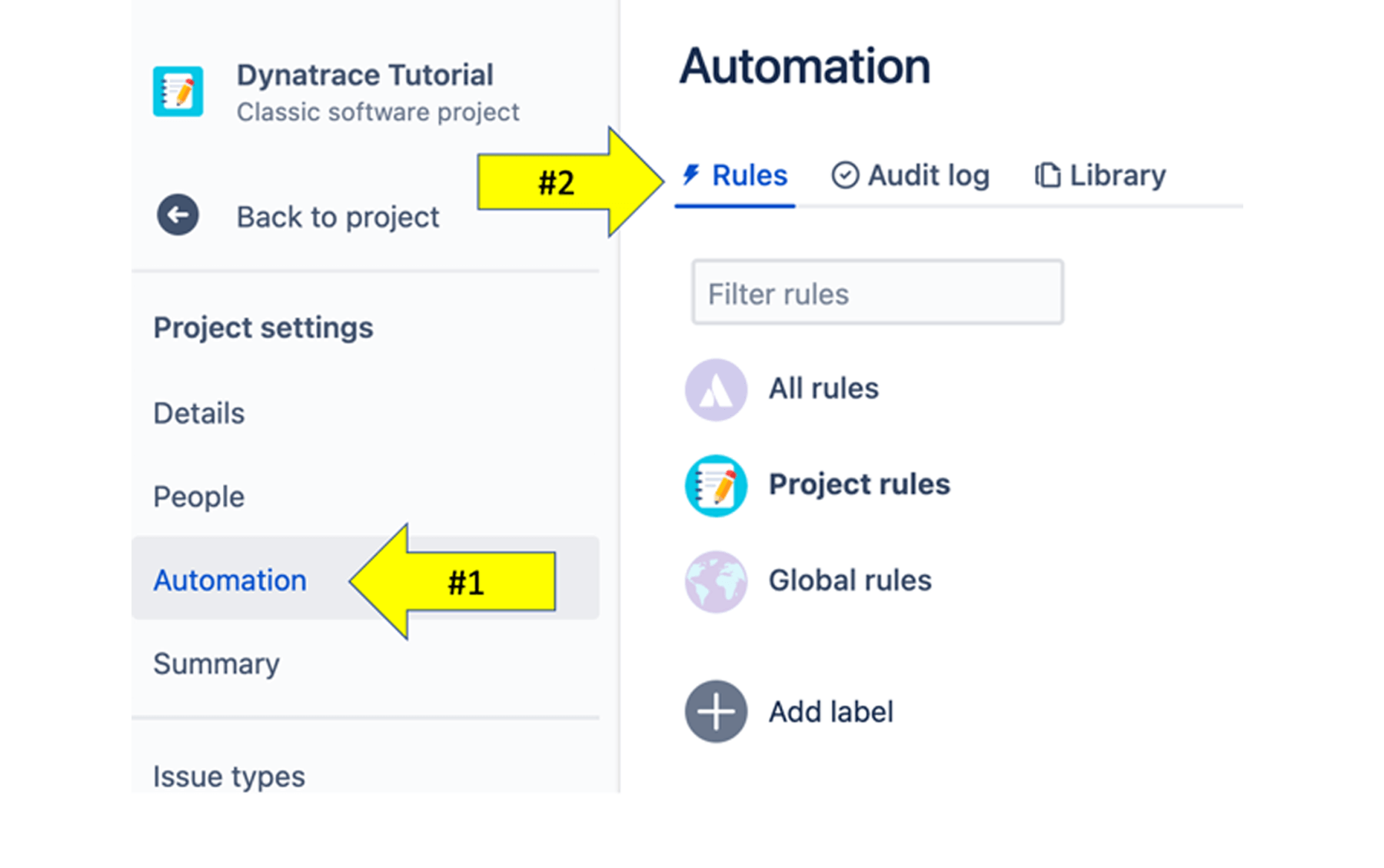
4. В правом верхнем углу нажмите кнопку Create rule (Создать правило).
5. На странице New trigger (Новый триггер) выберите триггер под названием Issue commented (Задача прокомментирована) и нажмите Save (Сохранить) на следующей странице.

6. В правиле на странице Add component (Добавить компонент) нажмите опцию New action (Создать действие).
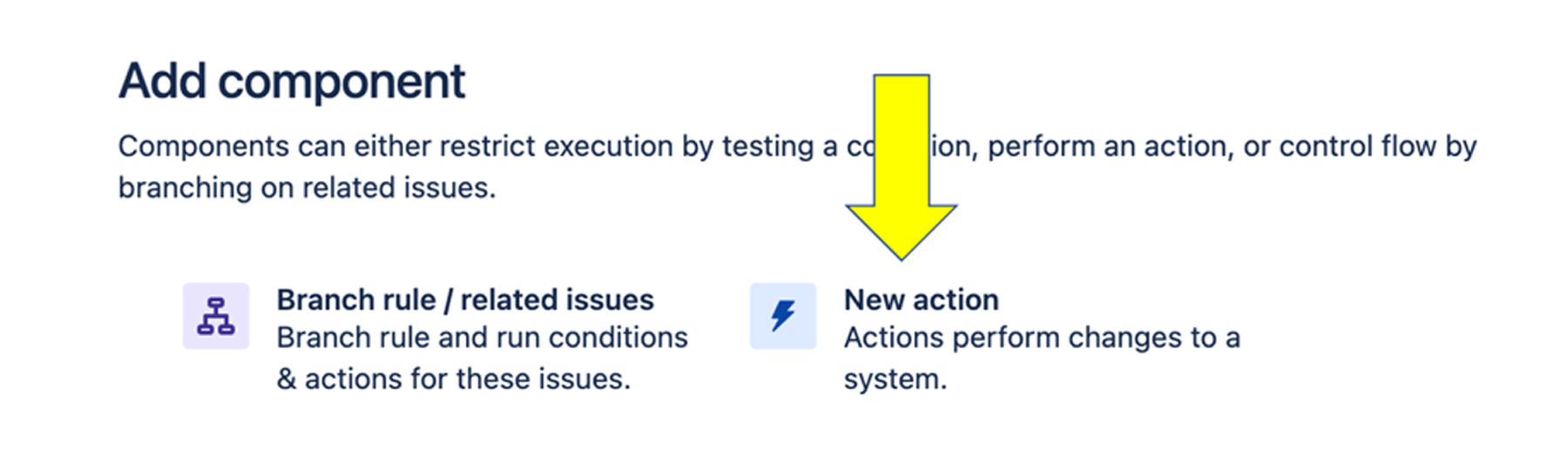
7. На странице New action (Создать действие) выберите вариант уведомления Send Web Request (Отправить веб-запрос).

8. Введите указанную ниже информацию. Ниже приведен пример того, как будет выглядеть действие:
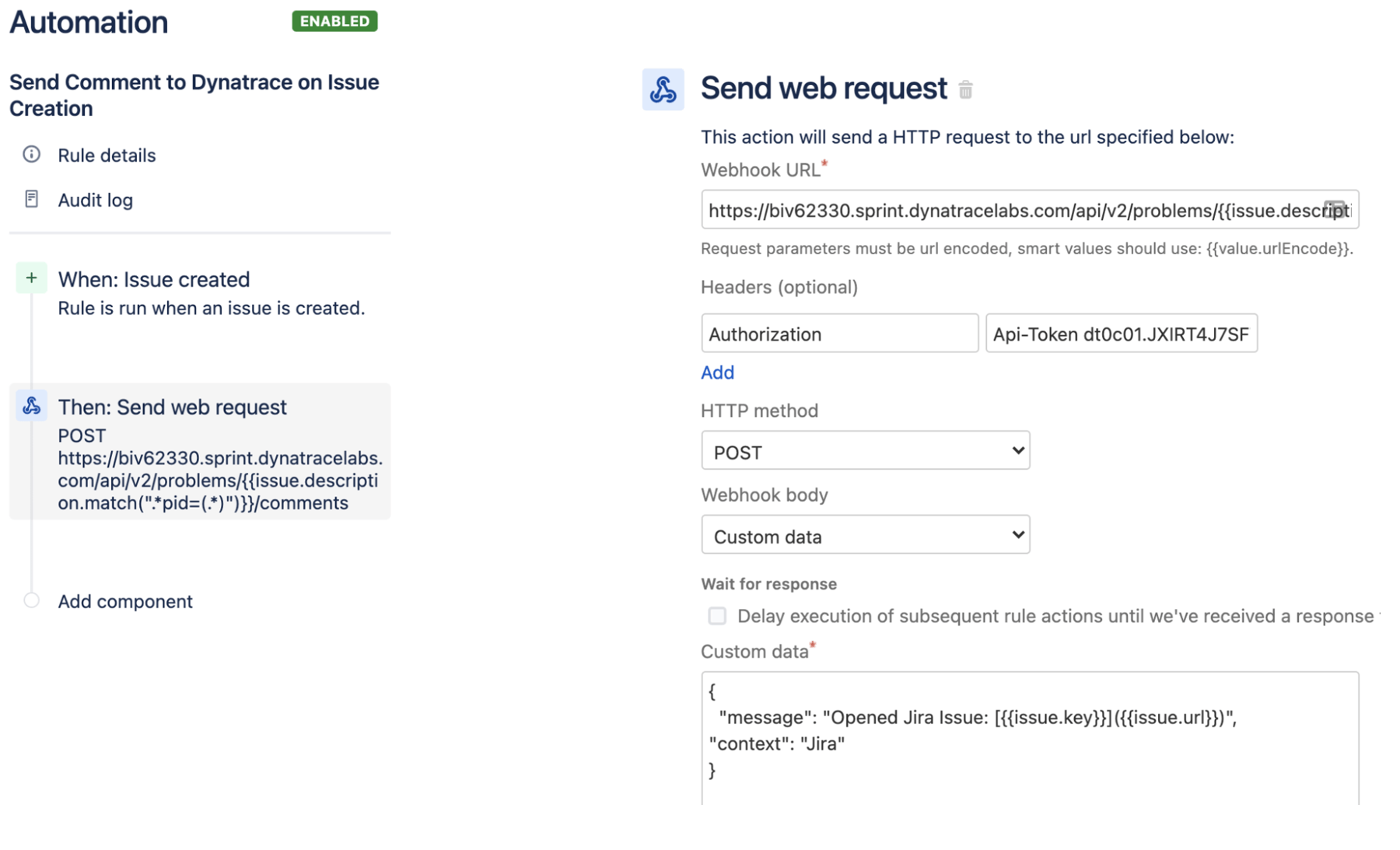
- Webhook URL (URL-адрес веб-хука) — это URL-адрес конечной точки API Dynatrace. В этой строке вы должны заменить [ИДЕНТИФИКАТОР_ВАШЕЙ_СРЕДЫ] на свою среду. Чтобы получить это значение, сошлитесь на URL-адрес из своей среды Dynatrace.
https://[ВАША_СРЕДА]/api/v1/problem/details/{{issue.description.match(".*pid=(.*)")}}/comments
ТЕХНИЧЕСКОЕ ПРИМЕЧАНИЕ. Выражение с интеллектуальным значением Jira Match извлекает проблему Dynatrace или PID из URL-адреса проблемы, указанного в поле Issue Description (Описание задачи). Эти выражения можно, например, построить с помощью веб-сайта regex101.
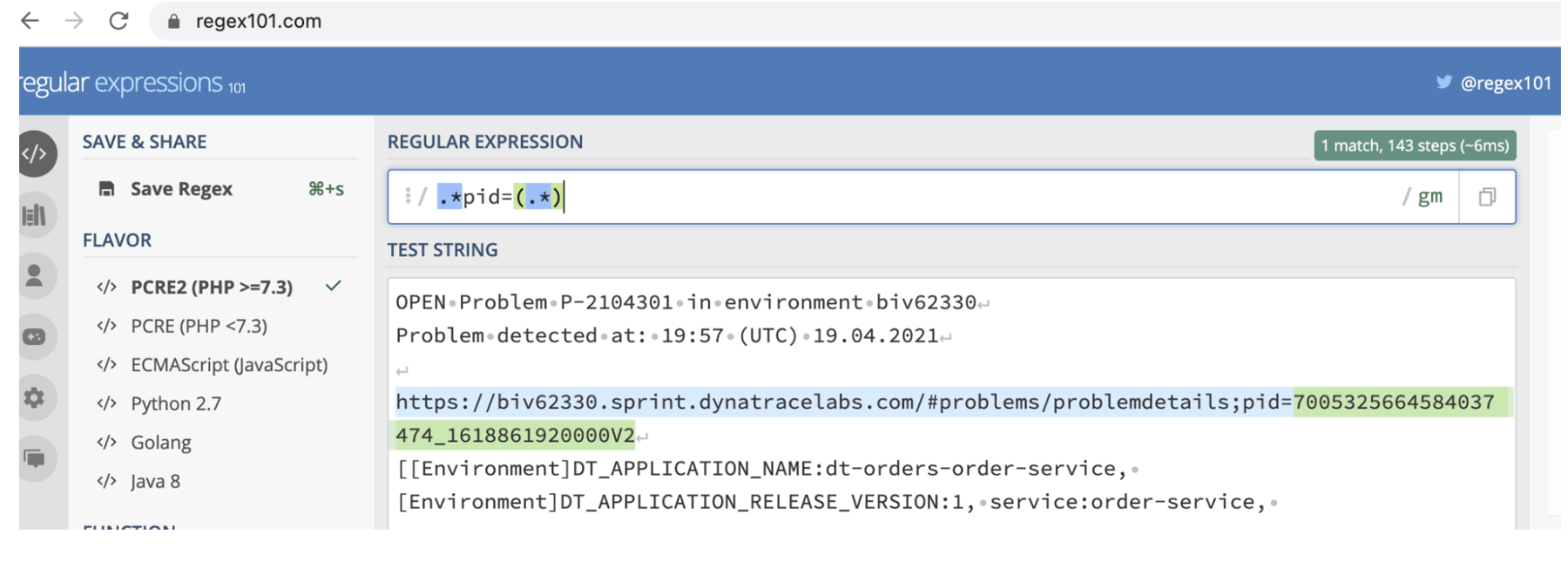
- Headers (Заголовки): здесь содержится значение токена API Dynatrace, который вы создали ранее. В качестве имени заголовка используйте значение Authorization (Авторизация). В качестве значения заголовка используйте следующую строку, подставив в нее значение токена: «Api-Token [ВАШ_ТОКЕН_API_DYNATRACE]». ПРИМЕЧАНИЕ. Перед строкой токена необходимо добавить «Api-Token» и пробел.
- HTTP Method (HTTP-метод): выберите вариант POST.
-
Webhook Body (Тело веб-хука): в раскрывающемся списке выберите вариант Custom Body (Пользовательское тело) и вставьте в поле полное тело JSON.
{"message": "Открыта задача Jira: [{{issue.key}}]({{issue.url}})","context": "Jira"}
*** Профессиональный совет. Подробнее об интеллектуальных значениях см. здесь: https://support.atlassian.com/jira-software-cloud/docs/smart-values-general/
9. Нажмите кнопку Save (Сохранить).
10. На следующей странице введите имя, например «Отправить комментарий в Dynatrace о создании задачи». Нажмите кнопку Turn it on (Включить).
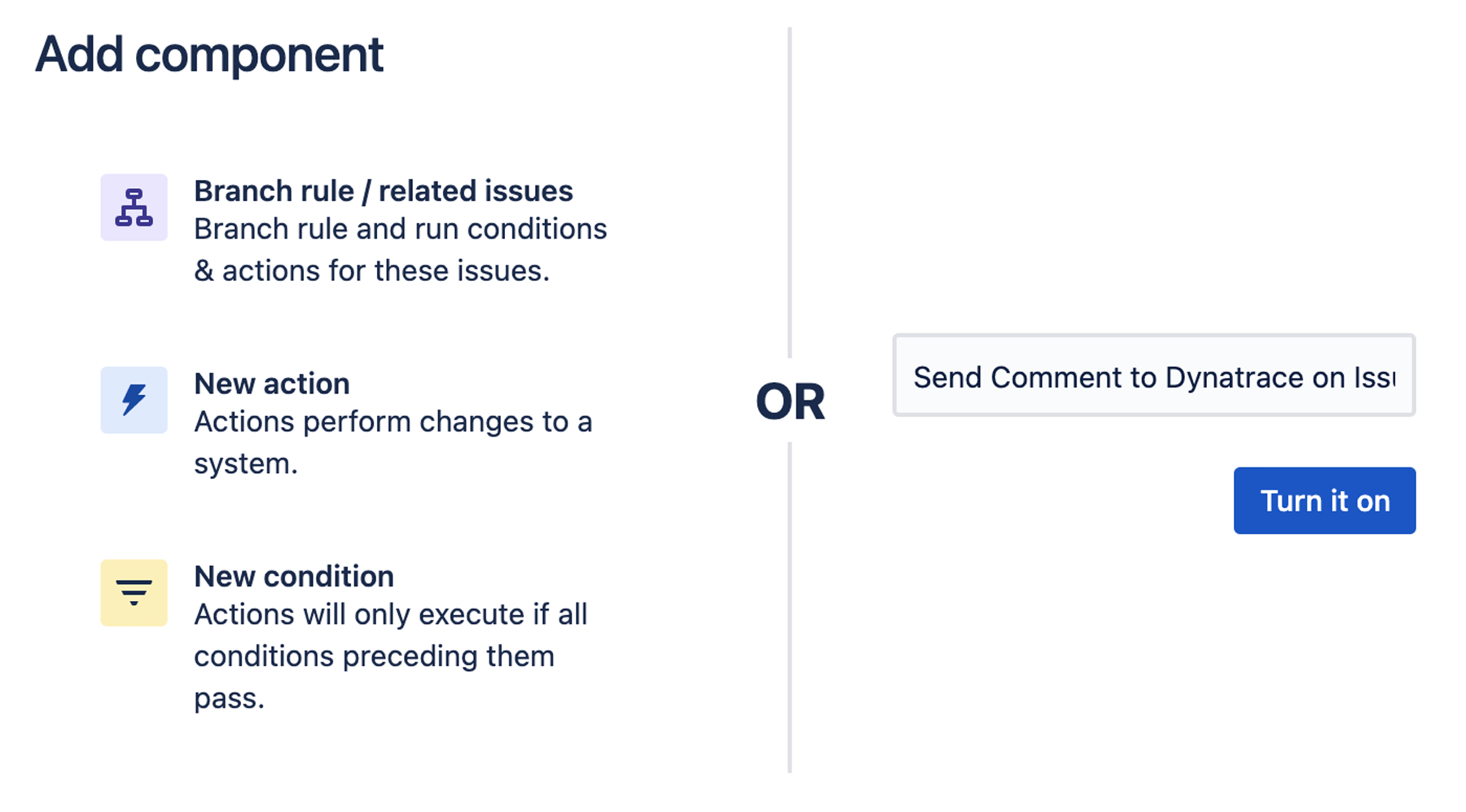
11. После сохранения нажмите в правом верхнем углу ссылку Return to list (Вернуться к списку), и вы увидите, что новое правило включено.
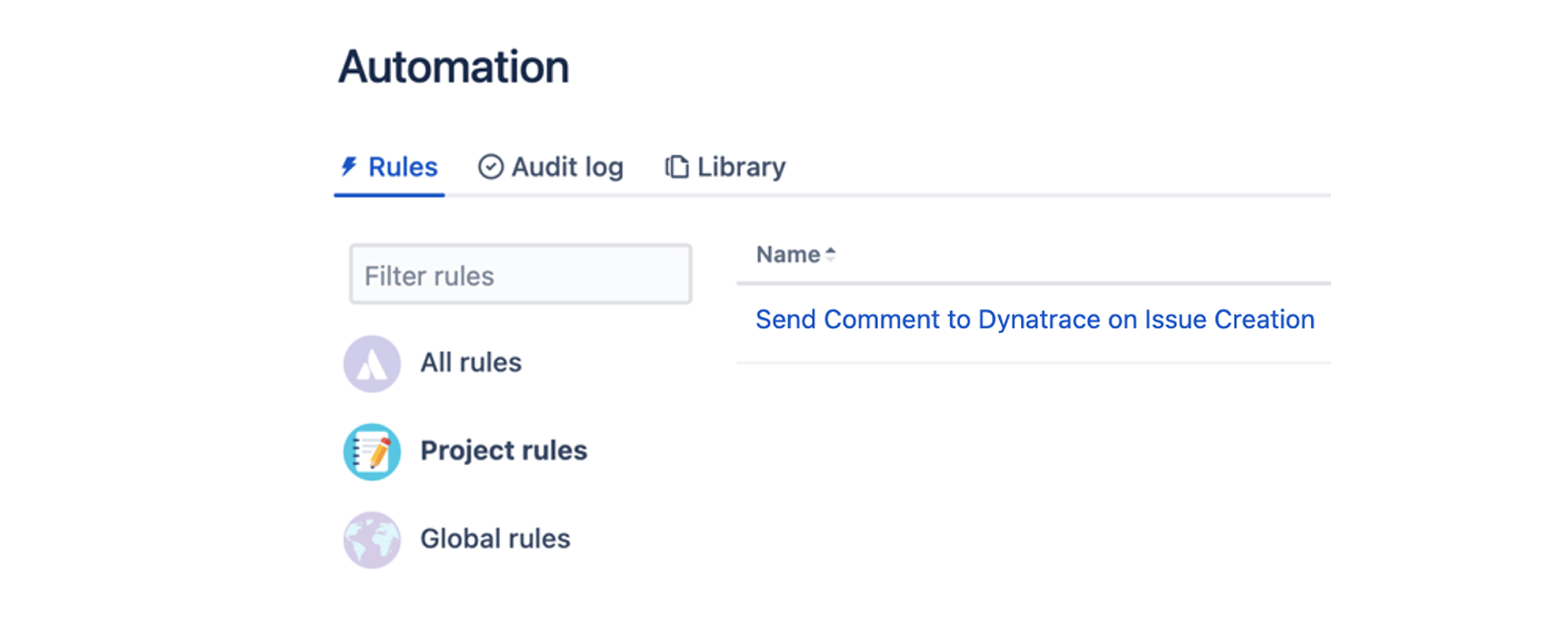
Шаг 5. Создайте токен API Jira
Токен API Atlassian используется для аутентификации скрипта или другого процесса в облачном продукте Atlassian. Токен создается из аккаунта Atlassian. Токен API Jira необходим для настройки уведомлений о проблемах Dynatrace, которая выполняется на шаге 6.
1. Войдите на сайт https://id.atlassian.com/manage/api-tokens
2. Нажмите кнопку Create API token (Создать токен API).
3. В появившемся диалоговом окне введите краткую запоминающуюся метку токена, например «Dynatrace Tutorial», и нажмите Create (Создать).
4. ВАЖНО! Нажмите кнопку Copy (Копировать), затем вставьте токен API и сохраните его в надежном месте, так как это значение понадобится вам позже в ходе учебного курса. Сохраненный токен API будет выглядеть так:
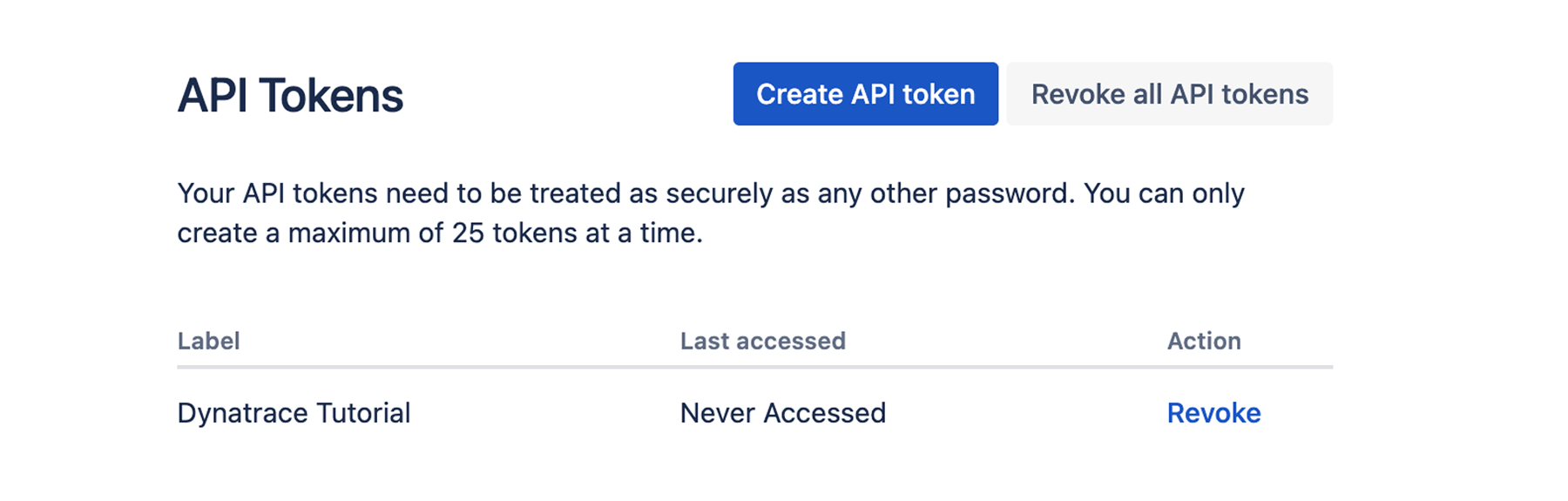
Шаг 6. Настройте правило для уведомления о проблемах Dynatrace
Интеграция Dynatrace и Jira позволяет автоматически создавать задачи для всех новых проблем, которые автоматически обнаруживаются в средах Dynatrace. Вот пример того, как будет выглядеть итоговая конфигурация:
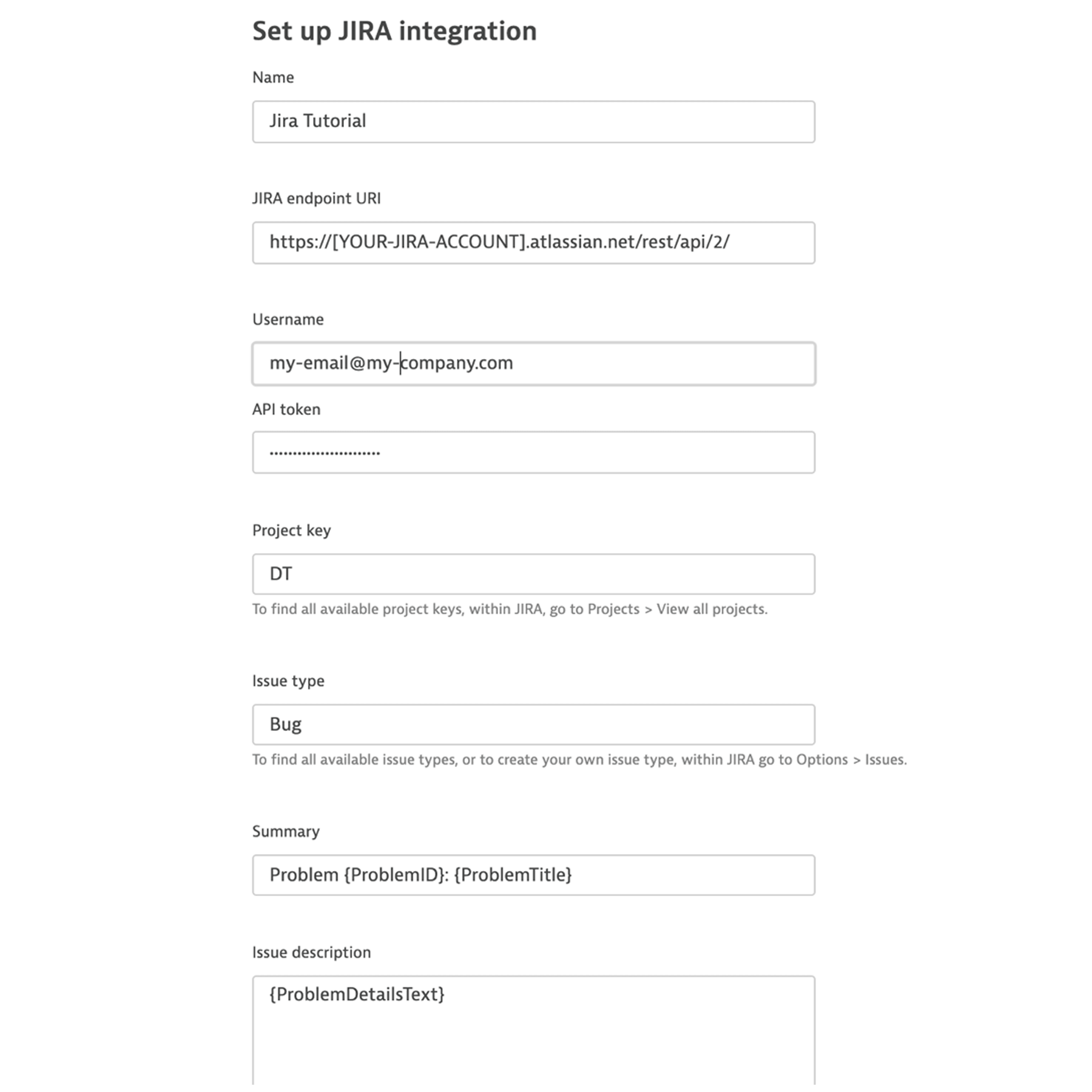
1. В левом меню Dynatrace выберите опцию Settings (Настройки).
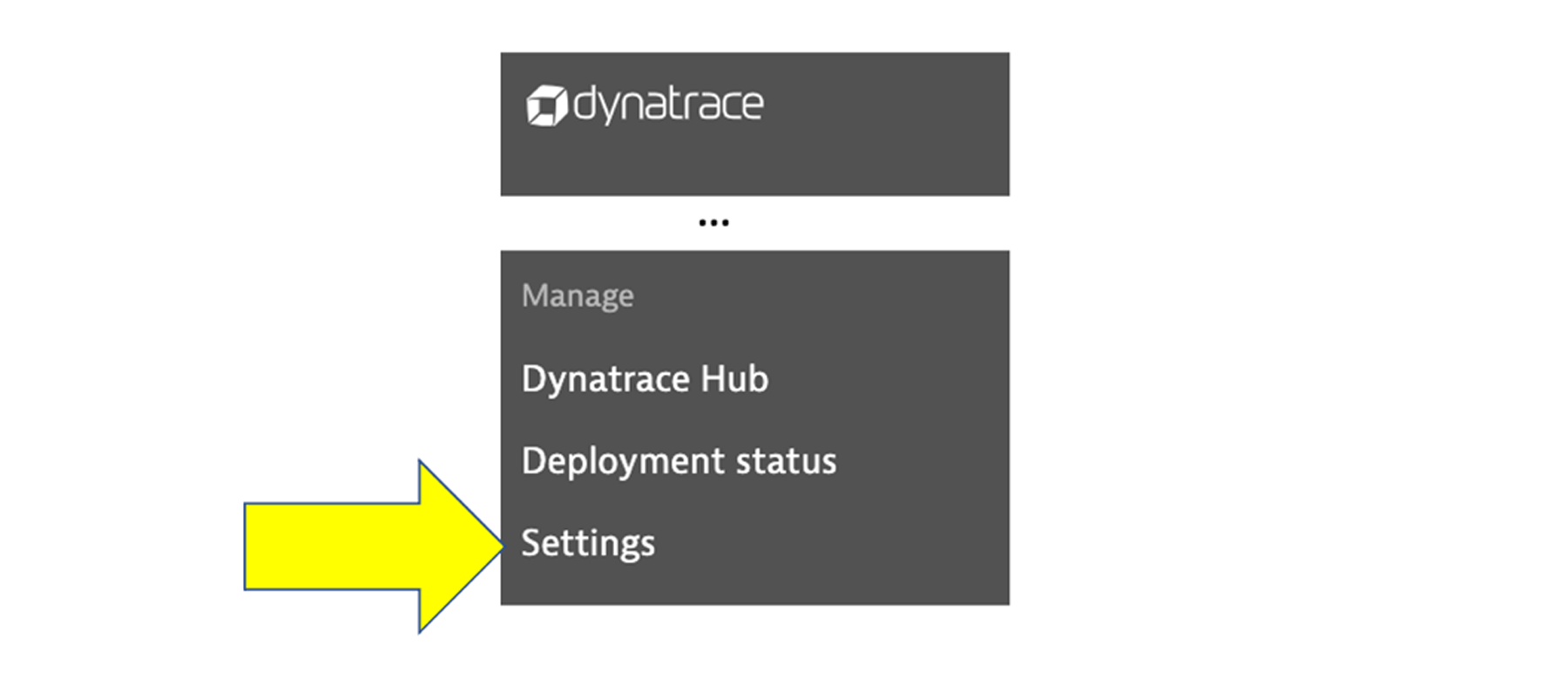
2. В подменю настроек разверните подменю Integrations (Интеграции) и выберите опцию Problem notifications (Уведомления о проблемах).
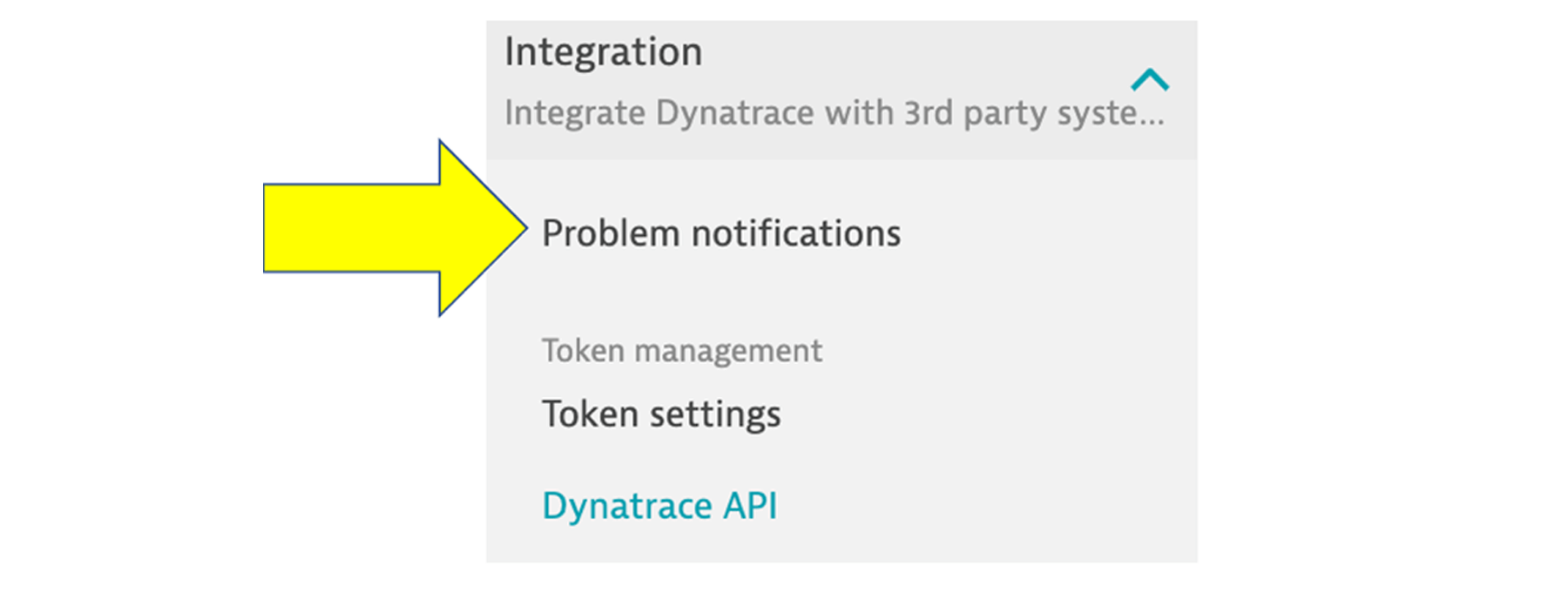
3. Выберите Set up notifications (Настроить уведомления).
4. Выберите Jira из доступных типов уведомлений.
5. Настройте уведомление.
-
Display name (Отображаемое имя): введите значение, например «Jira Tutorial»
-
Jira endpoint URL (URL-адрес конечной точки Jira): измените это значение, подставив свой аккаунт JIRA
https://[ВАШ_АККАУНТ_JIRA].atlassian.net/rest/api/2/ -
Username (Имя пользователя): идентификатор пользователя, который вы использовали для создания токена API Atlassian
-
API token (Токен API): строка токена API Atlassian
-
Project key (Ключ проекта): ключ (не имя) проекта Jira, в котором создаются и отслеживаются новые задачи. Если вы используете тот же проект, что и в приведенном выше примере, ключом является «DT»
-
Summary (Тема): оставьте значение по умолчанию
-
Issue description (Описание задачи): оставьте значение по умолчанию
*** Профессиональный совет. В разделе Available placeholders (Доступные заполнители) на странице конфигурации перечислены заполнители, которые можно использовать для этой интеграции. Заполнители будут автоматически заменяться информацией о проблеме.
6. Выберите Send test notification (Отправить тестовое уведомление), чтобы убедиться, что интеграция c Jira работает. То, что вы хотите увидеть:
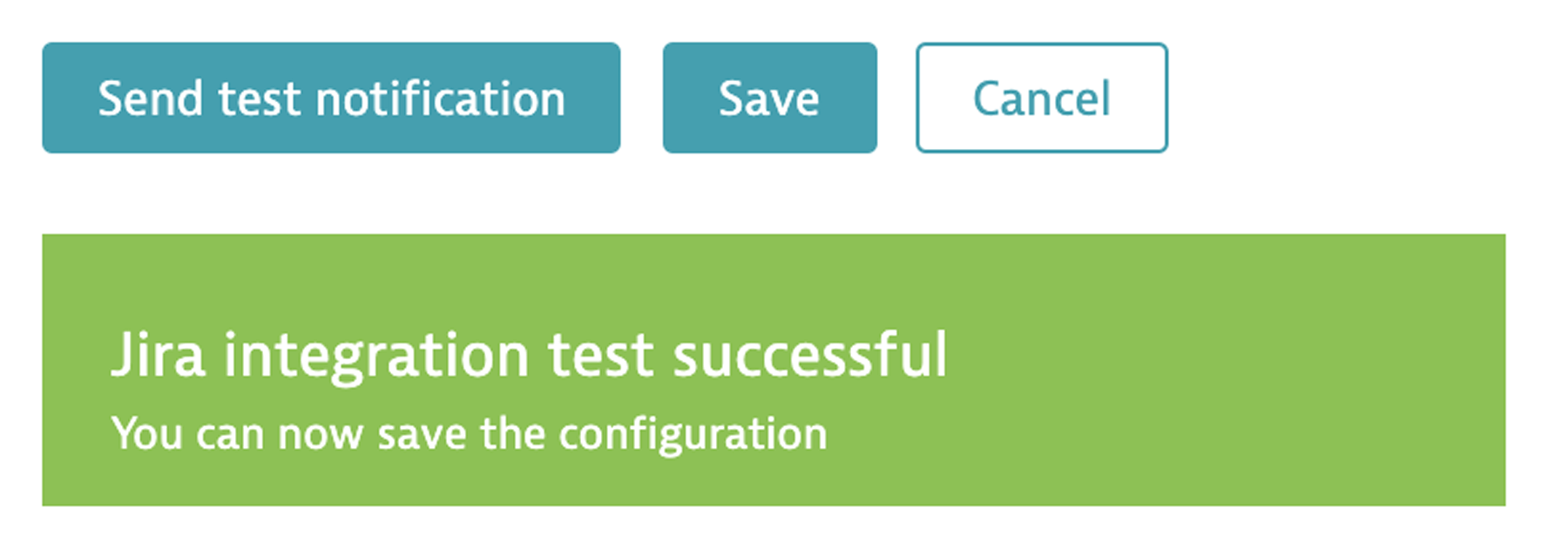
А в Jira тестовая задача будет выглядеть так:
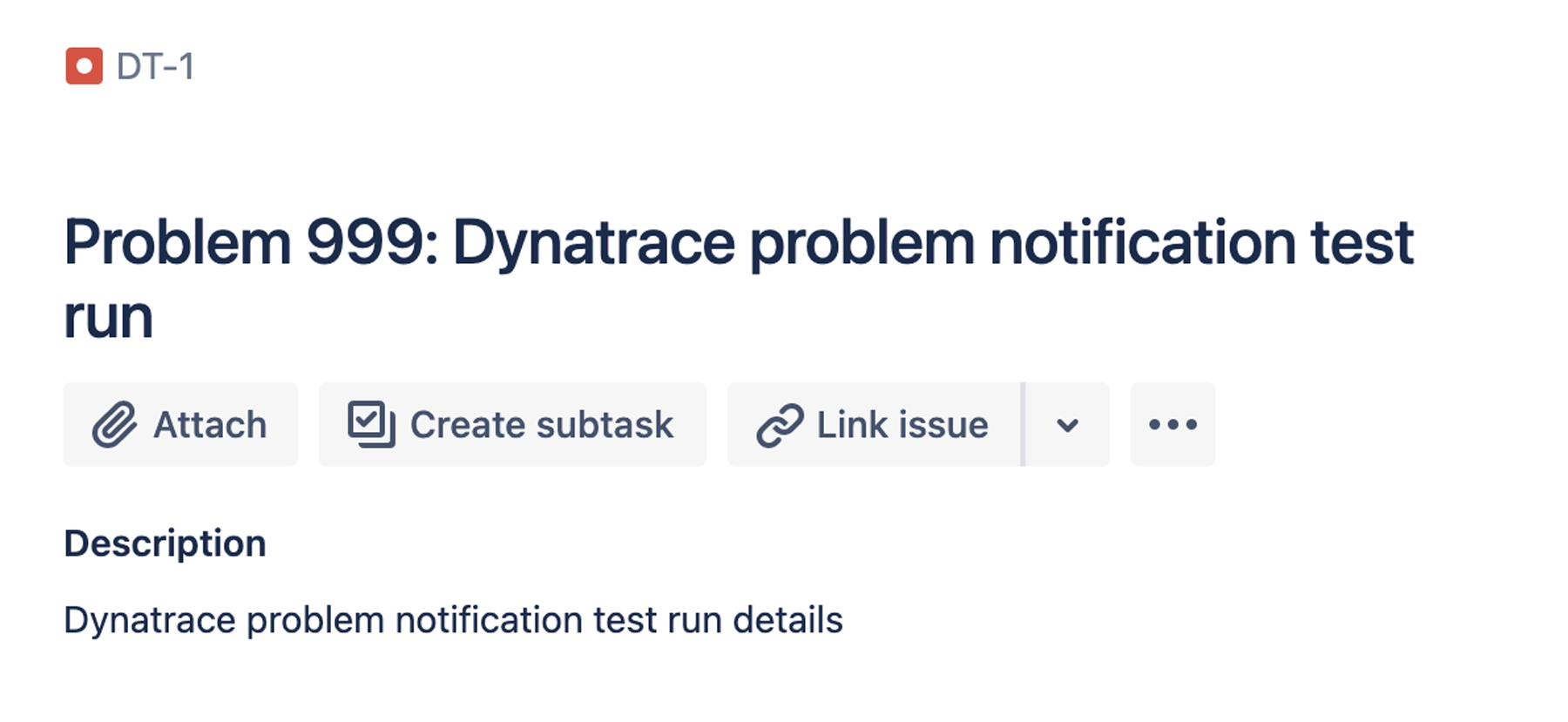
7. Нажмите кнопку Save (Сохранить).
Подробнее
Загрузите плагин Dynatrace Problem Integration for Jira из Atlassian Marketplace.
Задавайте вопросы (и давайте советы) в нашем сообществе Dynatrace.
Подробнее о возможностях интеграции Dynatrace и Atlassian см. здесь.
Подробнее об интеграции Dynatrace и Atlassian (и о том, как работать не интенсивнее, но эффективнее) см. здесь.
Посмотрите, как работают решения Atlassian, Dynatrace и Keptn, на этом семинаре по производительности Dynatrace.
См. другие интеграции для Atlassian Open DevOps
О том, как из проблемы, обнаруженной в Dynatrace, можно автоматически создать задачу в Jira Software, см. в другом нашем руководстве.
Поделитесь этой статьей
Следующая тема
Рекомендуемые статьи
Добавьте эти ресурсы в закладки, чтобы изучить типы команд DevOps или получать регулярные обновления по DevOps в Atlassian.

Сообщество DevOps

Образовательные программы DevOps
